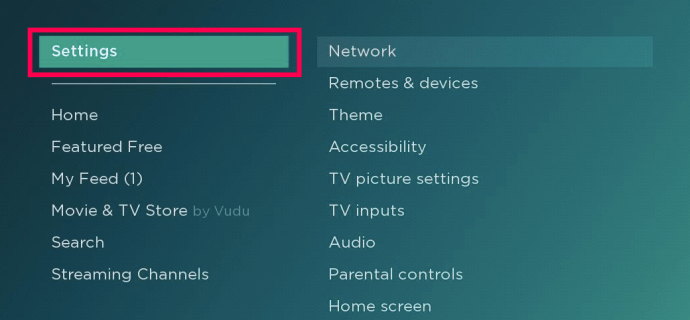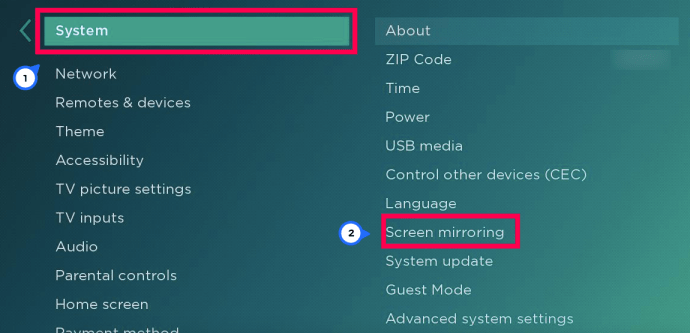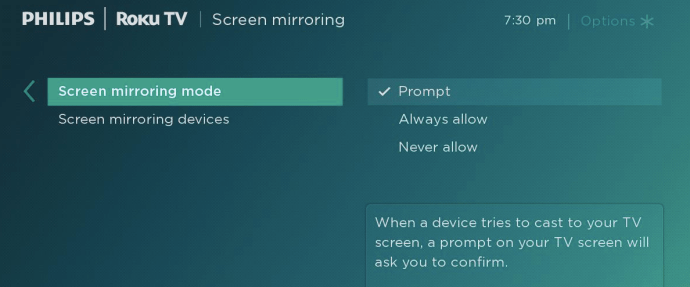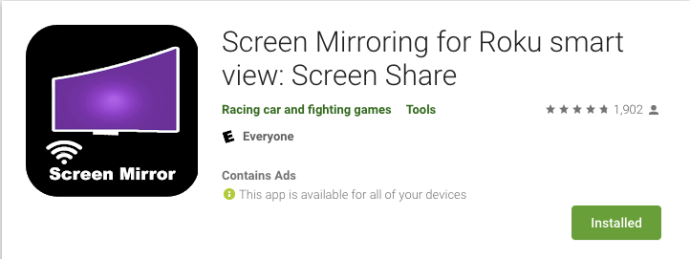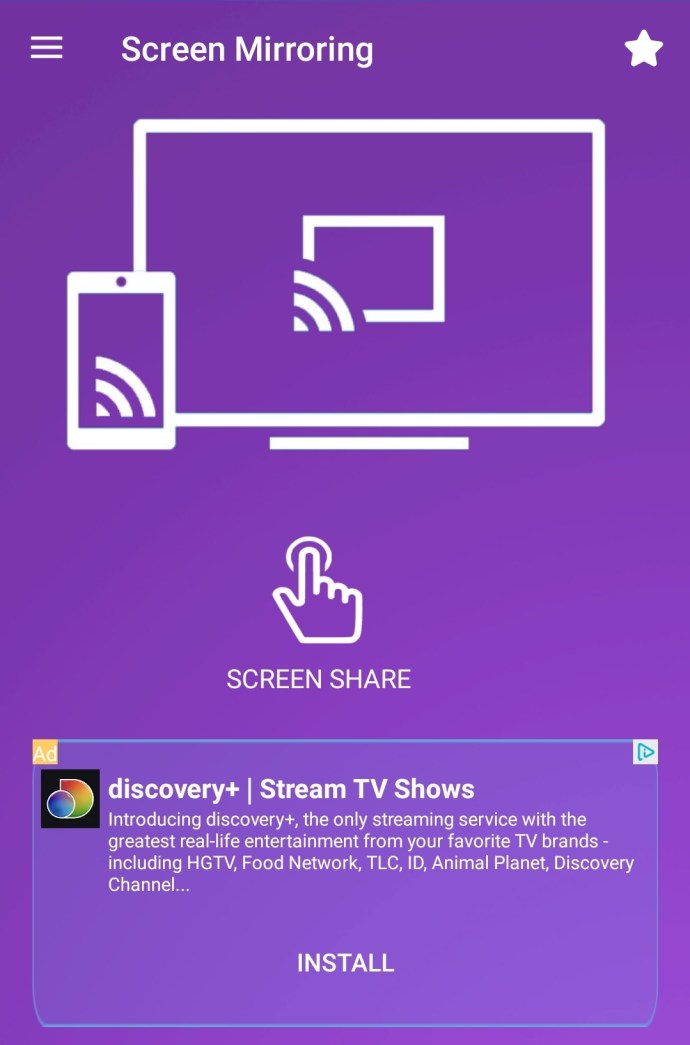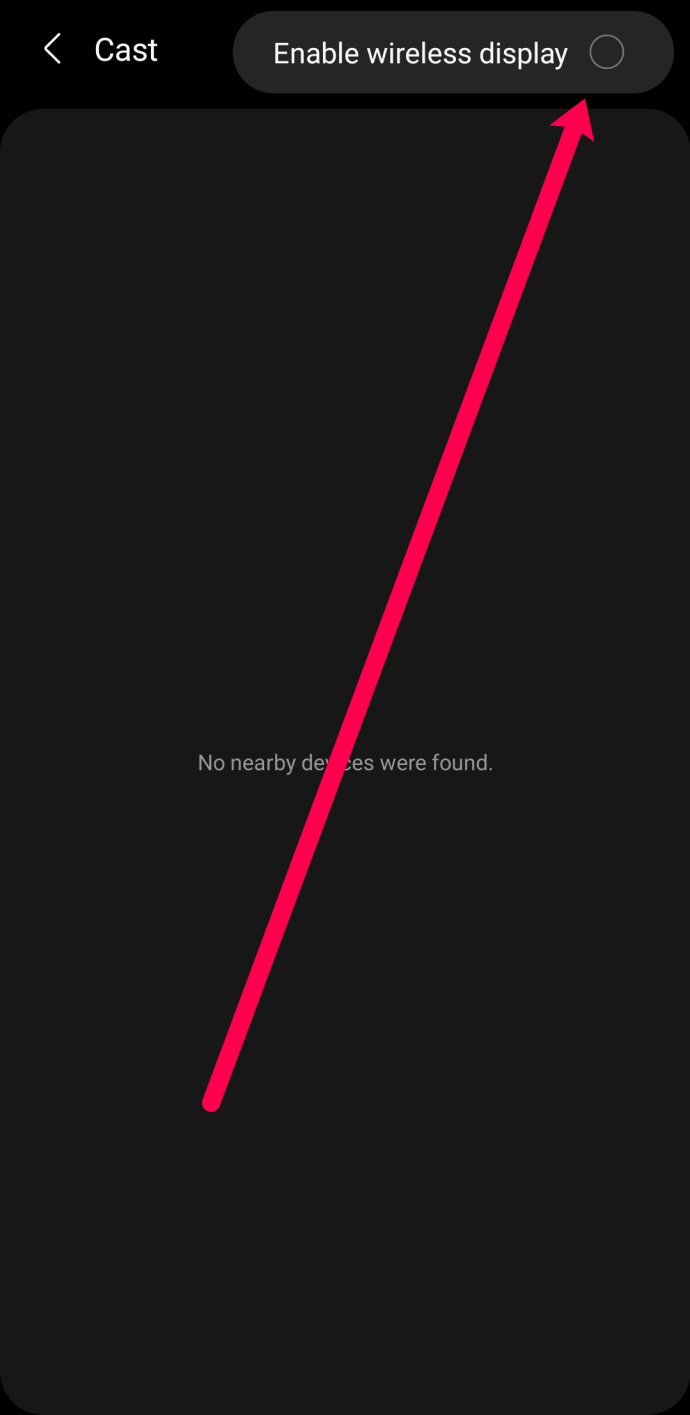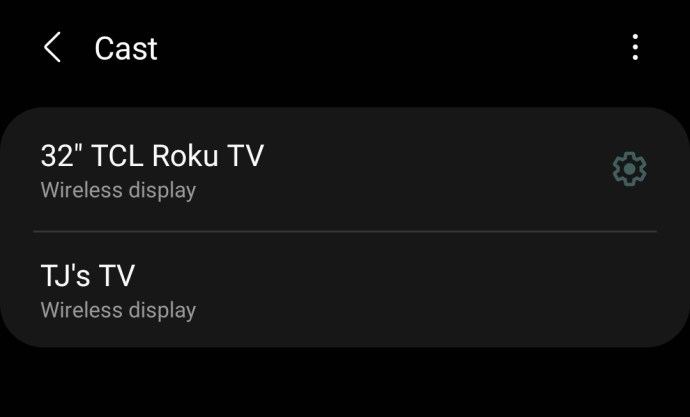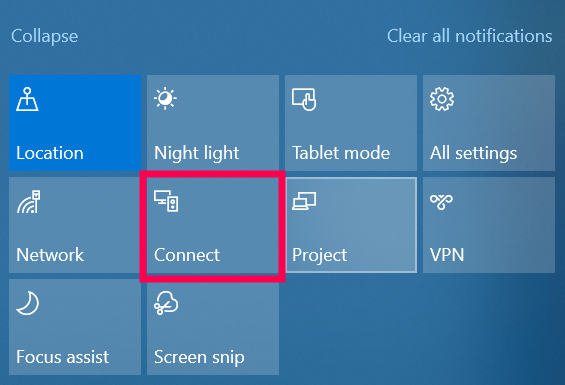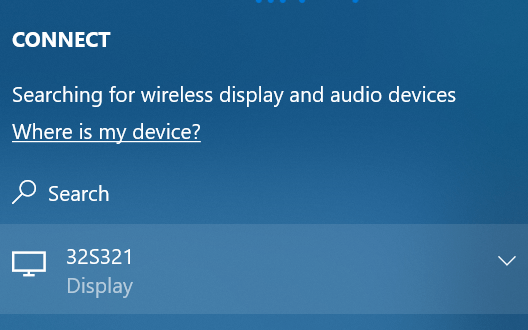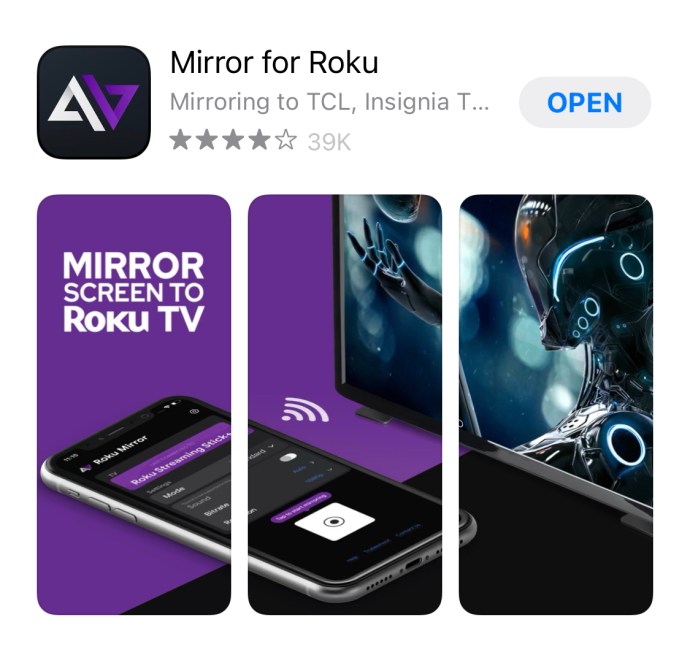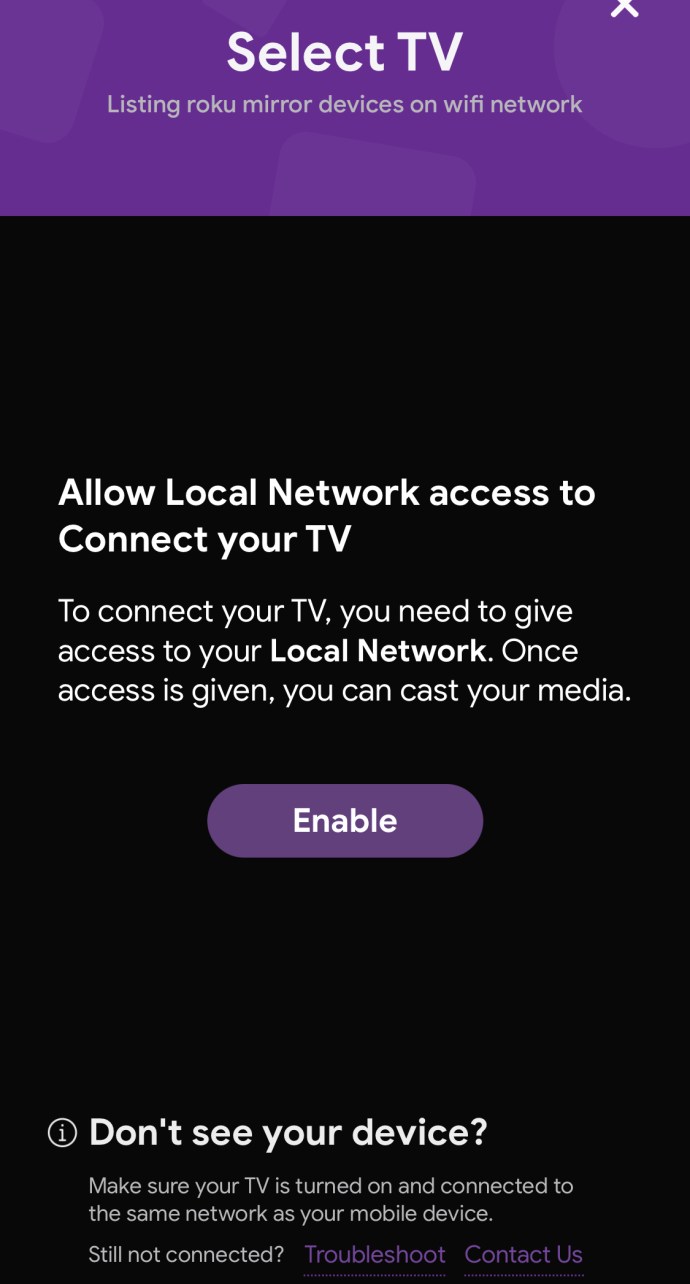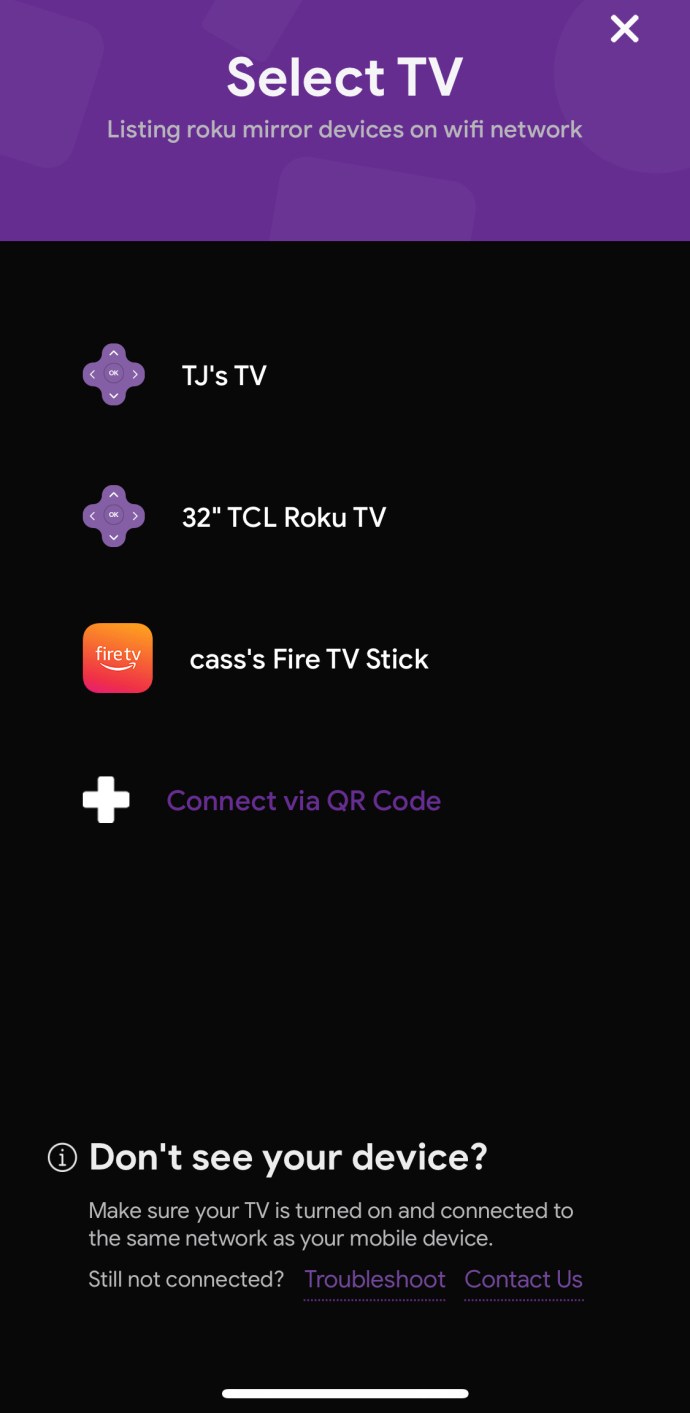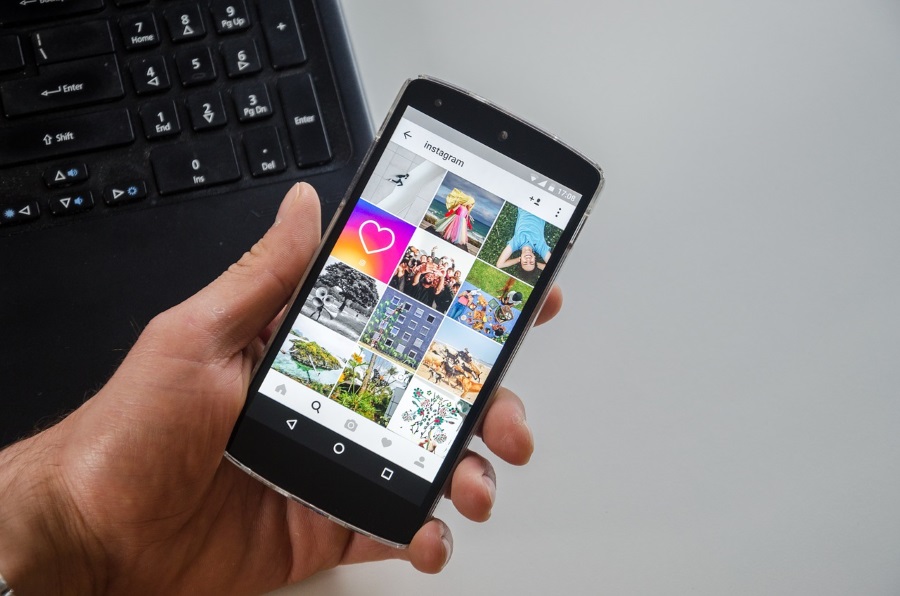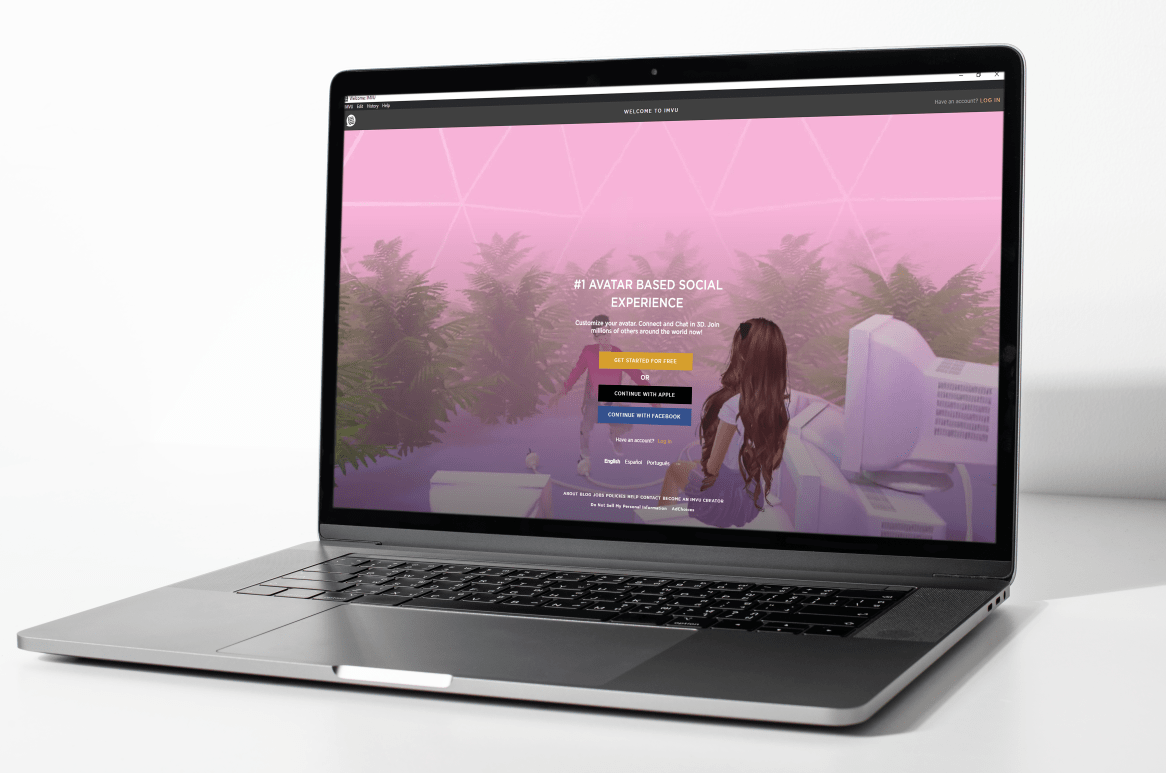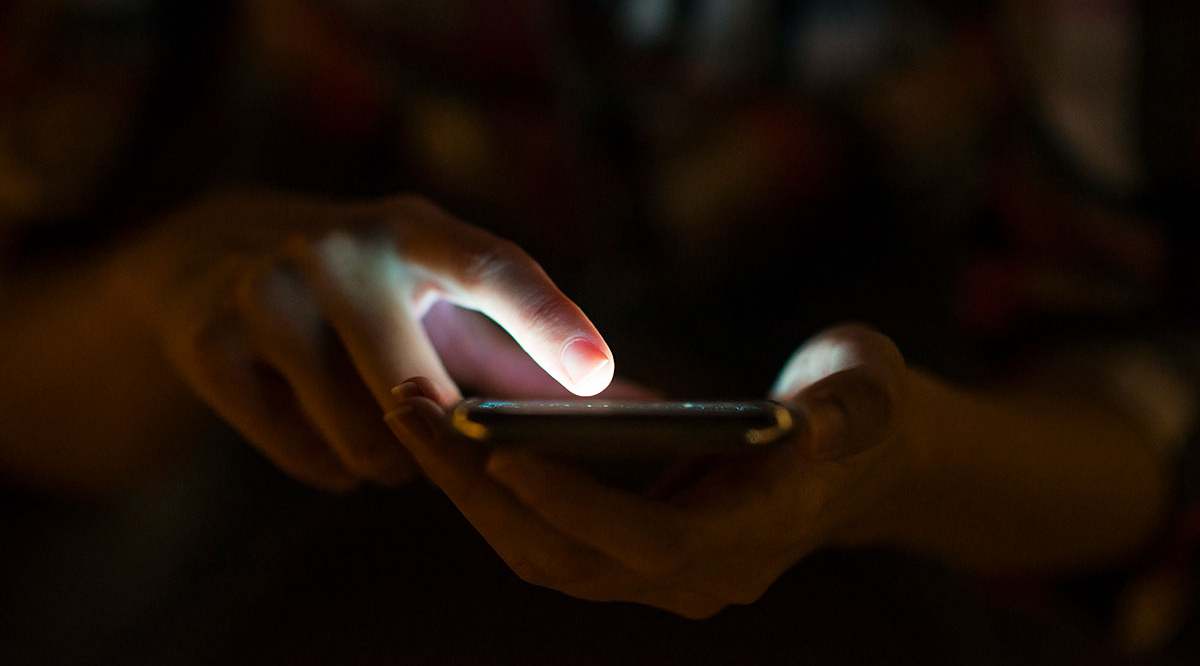Безопасно е да се каже, че Google Chrome направи революция в сърфирането. Освен че е по -бърз от другите браузъри, той е и лесен за използване и работи с почти всички устройства, които могат да побират уеб браузър. Но знаете ли, че можете да проектирате Chrome към устройство Roku, за да подобрите сърфирането си?
В тази статия ще се задълбочим в света на дублирането на екрана и ще ви покажем как можете да се насладите на Chrome на Roku.
Какво е Mirroring?
Отразяването на екрана или просто огледално огледало ви позволява безжично да копирате екрана на вашето устройство върху екрана на телевизора. Тя ви позволява вместо това да виждате каквото и да е на екрана на вашето устройство на вашия телевизор. Работи добре с устройства с Android, устройства на Apple, както и с компютри с Windows.
Можете да използвате дублиране на екрана за излъчване на уеб страници, музика, видеоклипове и почти всеки друг тип медиен файл.
Защо дублирането на екрана е толкова популярно?
Отразяването на екрана има много предимства:
- Това може да помогне за улесняване на сътрудничеството между вас и вашите колеги по време на работа, като осигури път, където можете да споделяте презентациите си по икономичен начин.
- За разлика от традиционния проектор, мониторингът на екрана е безжичен. Това помага да се намали бъркотията и да се поддържа чиста вашата заседателна зала.
- Като безжичен инструмент ще имате пълен контрол върху това, което споделяте. Не е необходимо да включвате кабели или дори да изключвате основното си дисплейно устройство.
- Лесно е да се настрои. Не е нужно да сте ИТ експерт.
- Няколко екрана могат да се споделят едновременно. По този начин вие и вашият екип можете да спестите време.
Къде е най -ефективното дублиране на екрана?
Вкъщи: Благодарение на дублирането, можете да гледате Netflix, да разглеждате и да слушате любимата си музика на телевизора си. Отразяването ви спестява проблеми при свързването на AV кабели и HDMI/VGA адаптери.
В класната стая: Учителите вече не трябва да бъдат привързани към рецепцията, когато правят презентация. Не е необходимо да намират някой, който да настрои предварително проекторното оборудване. С технологията за дублиране на екрана те дори могат да персонализират това, което всеки посетител вижда на своя индивидуален екран.
В офиса: Независимо дали се опитвате да направите презентация, да проведете тренировъчна сесия или да дадете на колегите си малко почивка през забавленията, дублирането е отлично решение, стига WiFi да е наличен.
Сега ще разгледаме как можете да отразявате Chrome на устройство Roku.
Как да отразявате Chrome към Roku
Дублирането на екрана е налично на устройства Roku, работещи с Roku OS 7.7 или по -нова версия. Така че е добра идея да се уверите, че вашето устройство Roku е актуално преди огледално отразяване.
За да проверите дали вашето устройство Roku е актуално, щракнете върху бутона Начало на вашето дистанционно управление Roku. След това превъртете надолу вляво до „Настройки“. Нов прозорец ще се появи вдясно, превъртете надолу и щракнете върху „Система“. След това щракнете върху „Информация“.

Ако вашият Roku работи с Roku OS 7.7 или по -нова версия, прочетете нататък. Но ако не е, ще трябва да го актуализирате. Просто отидете до „Настройки“, след което щракнете върху „Система“. Превъртете надолу и кликнете върху „Актуализация на системата.“ Вашият Roku ще премине през процеса на актуализиране и след това можете да преминете към следващите стъпки.
Забележка: Преди да продължим, важно е да отбележим, че дублирането ще работи само ако вашето устройство Roku е свързано към същата мрежа като вашето устройство. За да проверите мрежата, към която е свързан Roku, просто отидете в менюто с настройки и отворете секцията за мрежа.
Съвместимост на устройството
За съжаление, не всички устройства могат да отразяват Chrome на вашето устройство Roku. Например, устройствата с iOS не ни дават възможност за предаване (терминът на Google и действителна опция в настройките на Chrome) към устройство Roku.
Също така няма да имате възможност за предаване или огледало от определени устройства с Android (като телефоните на Google Pixel). Въпреки че можете да отразявате конкретни приложения (като Netflix), няма да видите опцията в Chrome.
Ако се опитвате да споделяте снимки, видеоклипове или презентации, може да е добра идея да използвате приложение на трета страна като AllCast, за да отразявате съдържанието си на устройство Roku, а не на Chrome.
Подготовка на вашия Roku за огледално отразяване
Понякога е най -добре да подготвите устройството си, преди да срещнете проблем и да отстраните неизправности по -късно. Първото нещо, което ще искате да направите, е да проверите дали вашият Roku е готов да приеме сигнала от вашите устройства.
За да промените настройките на вашето устройство Roku, направете следното:
- Отворете секцията Настройки на вашия телевизор Roku.
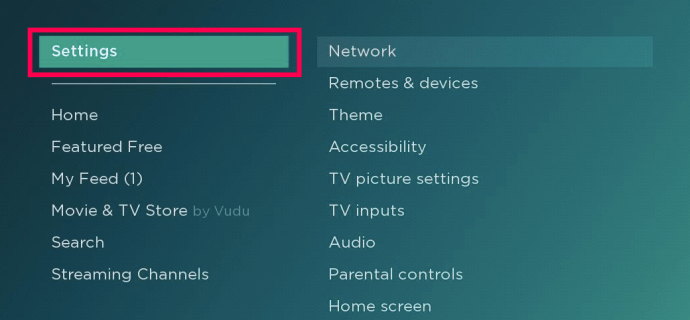
- Изберете „Система“.
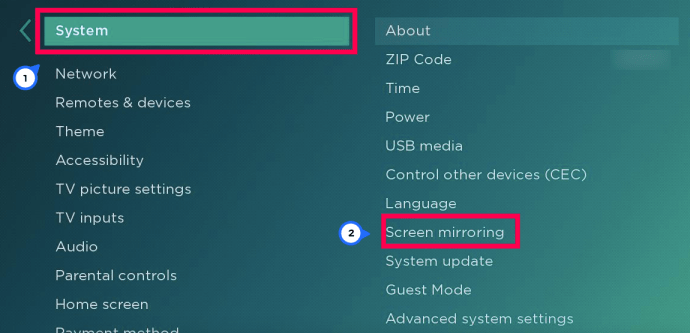
- Изберете „Screen Mirroring“.
- Изберете опцията за „Подкани“ или „Разрешаване“.
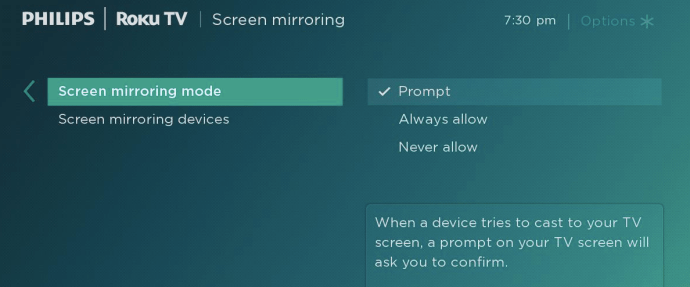
Сега можем да преминем към дублиране на Chrome на устройство Roku.
Как да отразявате Chrome от Android до Roku
След това е време да настроите дублиране на вашето устройство с Android. Ето как да направите това:
- Започнете, като изтеглите огледален екран на трета страна за приложението Roku от магазина на Google Play. - Хареса ни приложението Screen Mirroring за Roku Smart View, защото изглежда, че работи добре (минус някои реклами) и има страхотни отзиви.
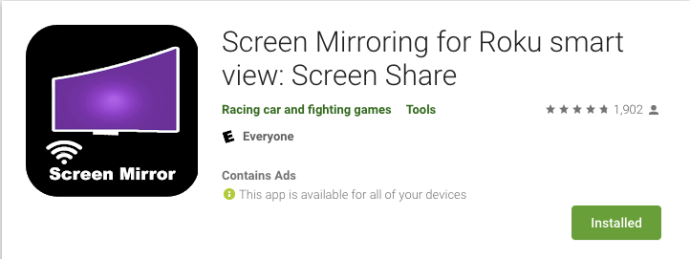
- Докоснете екрана и гледайте рекламата си (съжалявам, но има реклами).
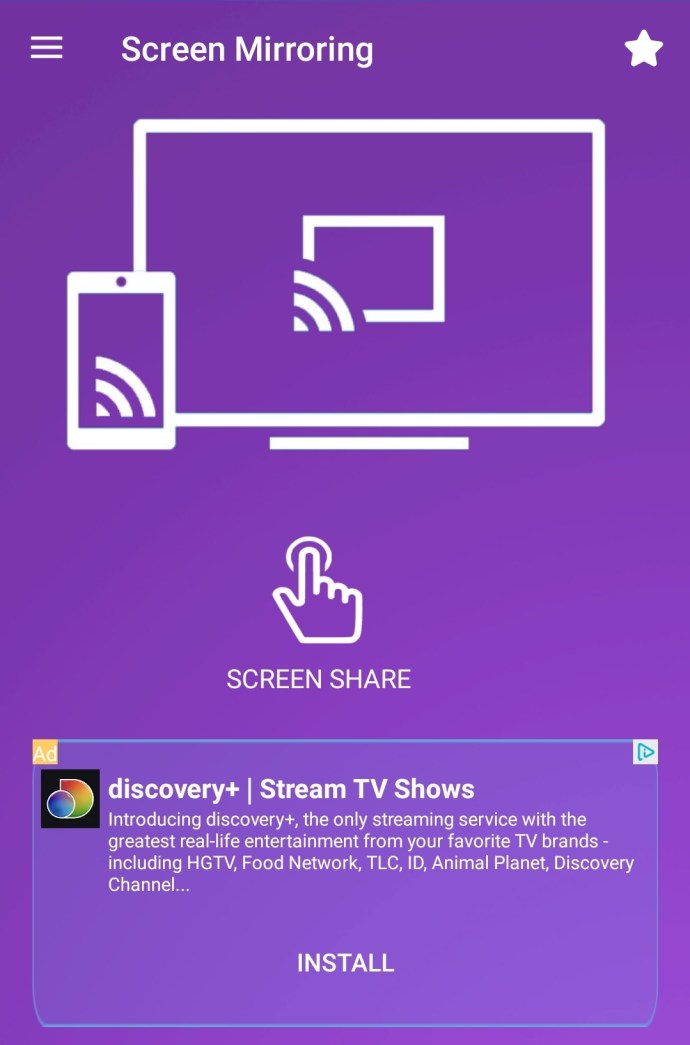
- В горния десен ъгъл докоснете трите вертикални точки, след което докоснете „Активиране на безжичния дисплей“.
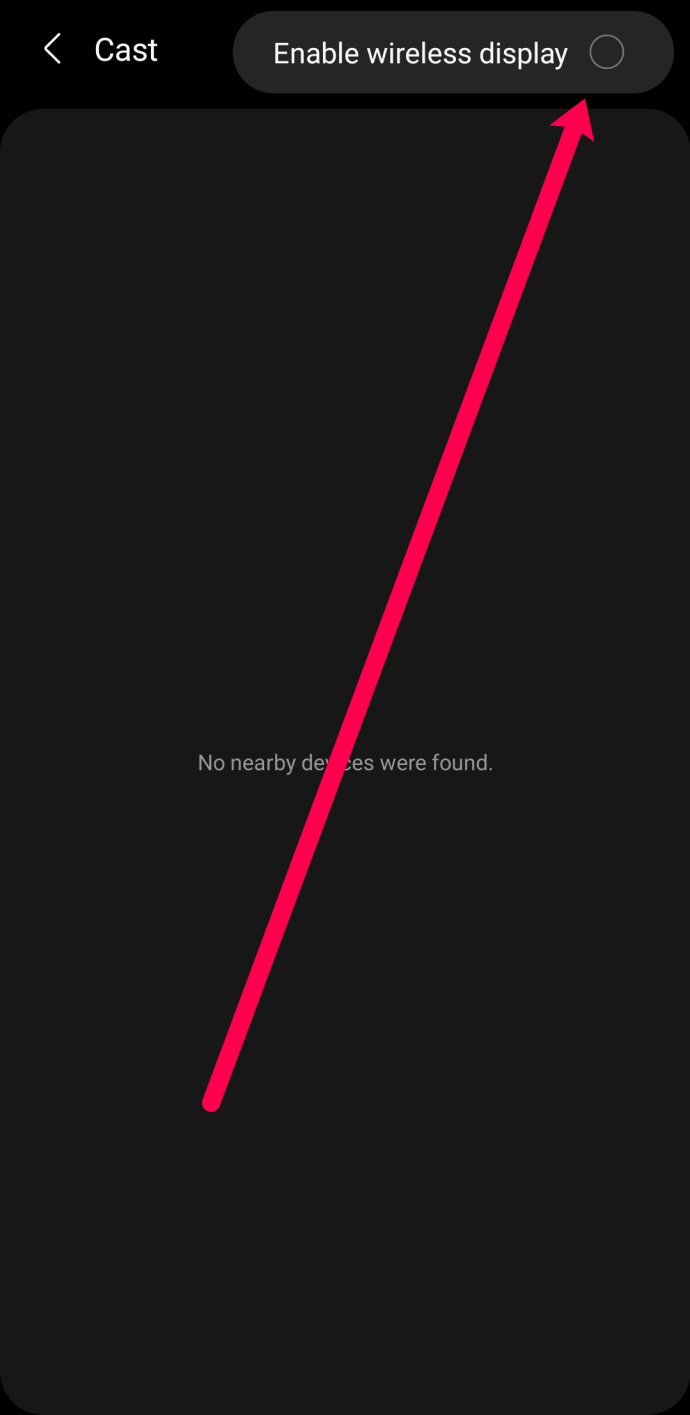
- Изберете вашето устройство от списъка, който се показва. - Докато устройството ви с Android и вашият Roku са свързани към една и съща WiFi мрежа, ще се показва.
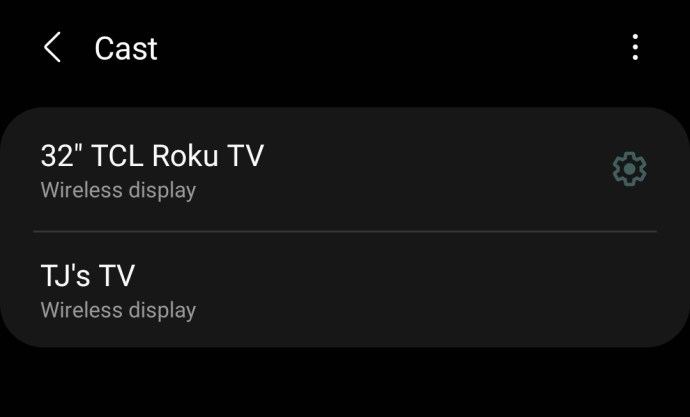
В този момент екранът на вашето устройство трябва да се появи на вашия Roku. За да започнете дублиране, просто го докоснете. След като се свържете, всичко, което се показва на вашето устройство с Android, ще се показва и на вашия телевизор. След това можете да предадете Chrome на Roku или друго приложение на вашето устройство с Android.
Важно е също да се отбележи, че мониторингът на екрана работи само ако устройството ви работи с Android 4.2 или по -нова версия. По -ранните версии може да не се поддържат.
Как да отразявате Chrome от Windows до Roku
Функцията за споделяне на екрана на Roku работи добре и с устройства с Windows 10. Ще трябва да стартирате процеса на дублиране от вашия работен плот, а не от Chrome. Ето как можете да го настроите:
- Кликнете върху иконата за известия в долния ляв ъгъл на екрана на компютъра.
- Кликнете върху „Свързване“.
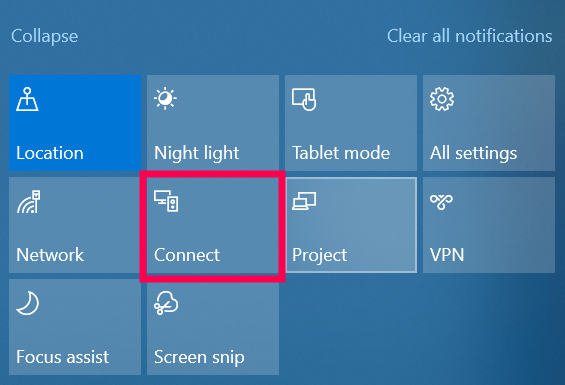
- Вашето устройство Roku трябва да се появи в полученото падащо меню. За да се свържете, просто кликнете върху него.
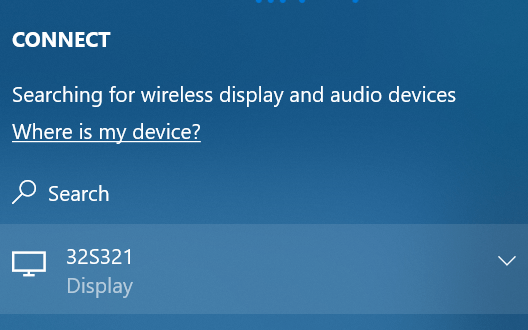
Екранът ви автоматично ще започне да се отразява, така че отворете Chrome и продължете към предвидените ви задачи.
Как да отразявате Chrome от iPhone към Roku
Подобно на метода, който използвахме по-горе за устройство с Android, ще трябва да използваме приложение на трета страна, за да отразяваме Chrome към Roku. Използвахме приложението Mirror for Roku в App Store, но можете да използвате всяко приложение, което намерите. Ето какво трябва да направите:
- Изтеглете и инсталирайте подходящо приложение за дублиране на екрана в App Store.
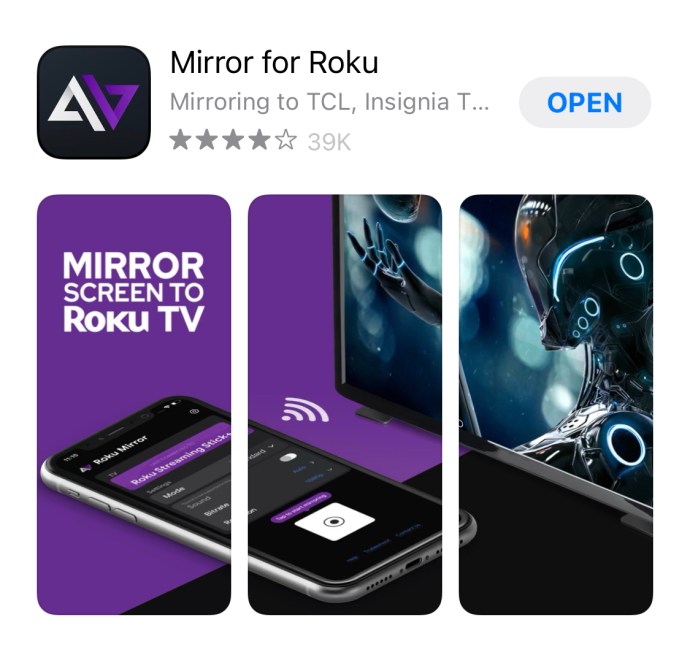
- Стартирайте приложението за дублиране и кликнете върху „Активиране“, когато бъдете подканени.
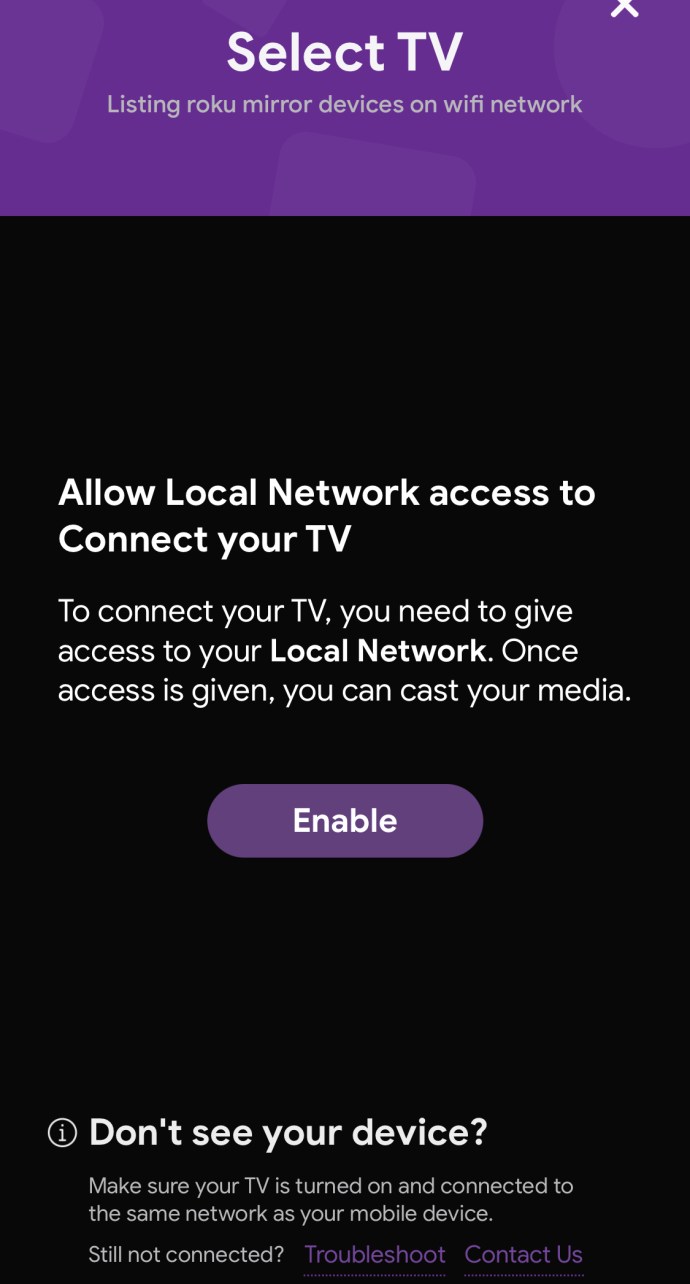
- Приложението ще покаже списък на устройствата, достъпни за свързване. Ако дублирането на екрана вече е активирано на вашия Roku, тогава името на вашето устройство Roku трябва да се появи в списъка с наличните устройства.
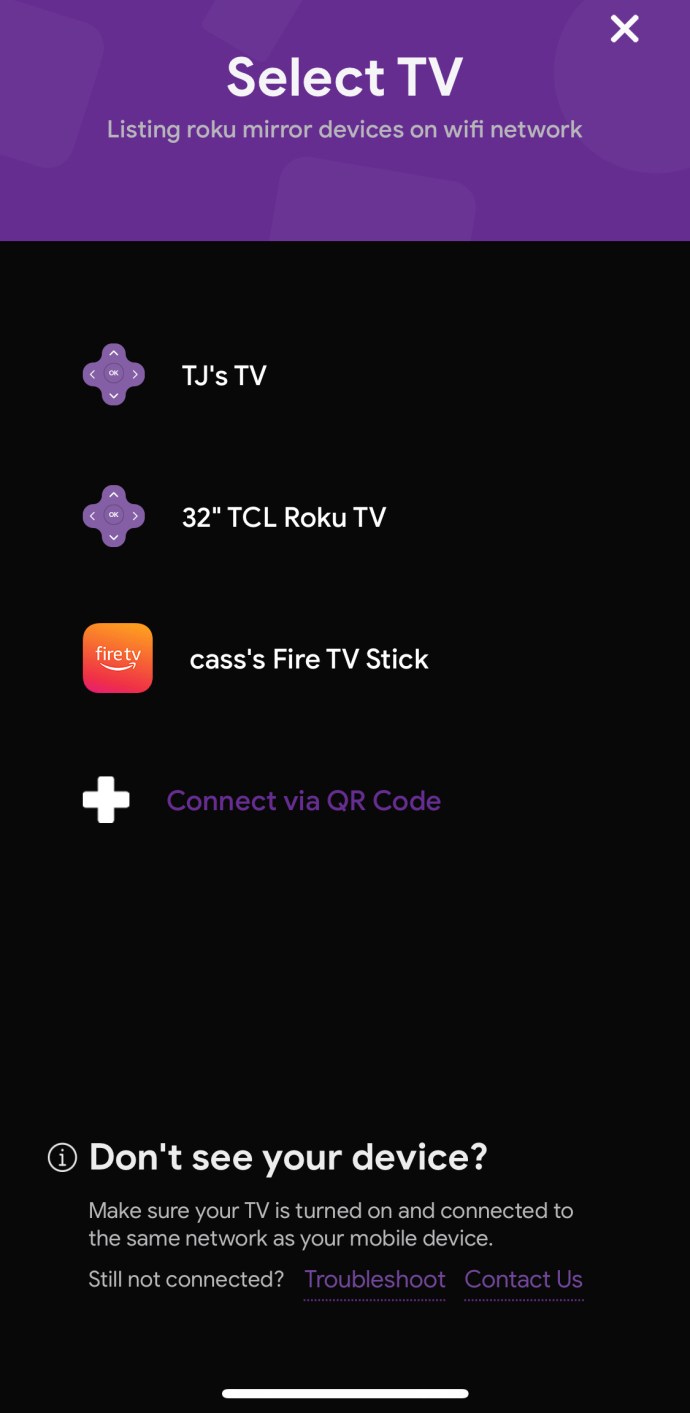
- За да се свържете, докоснете устройството Roku. Това ще отразява екрана на вашия iPhone на вашия телевизор.
Допълнителни често задавани въпроси
Поддържат ли всички устройства на Roku Screen Mirroring?
Въпреки че повечето стрийминг плейъри на Roku и телевизорите Roku поддържат дублиране на екрана, някои от тях не:
Roku Express: Модел 3900 поддържа дублиране, но модел 3700 не.
Roku Express+: модел 3910 поддържа дублиране, но модел 3710 не.
Как можете да разберете модела на вашето устройство Roku?
• Отворете „Настройки“.
• Отидете в раздела „Система“.
• Отворете „Информация“.
Мога ли да прехвърлям директно от Chrome към Roku?
За съжаление в повечето случаи не. Дори в настолната версия на Chrome ще ви е необходимо разширение на трета страна, което да се отразява в Roku.
Технологията на Google Casting изглежда несъвместима с технологията на Roku, но това не означава, че е невъзможно. Ако изберете иконата с три точки в горния десен ъгъл и изберете „Cast“, ще се появи списък с наличните опции. Можете да опитате да кликнете върху вашето устройство в списъка и да изберете една от опциите от „Източници.“ Ако успеят, екранът ви автоматично ще се появи на вашия Roku.
Мога ли да отразявам в режим на гости?
Да! Roku предлага опция за режим на гости, която позволява на други потребители да имат достъп до операционната система Roku. Просто поставете устройството в режим на гости и се свържете, както е показано по -горе.
Надстройте работата си с Chrome
Имаше много усилия за разработване на мобилни устройства с изключително големи екрани, но прекалено големият екран може да бъде проблематичен, защото ще затрудни удобното носене на вашето устройство. Тук обаче идва дублирането на екрана. Това може да бъде идеалният начин да се наслаждавате на статии, видеоклипове и аудио файлове в Chrome. Въоръжени с информацията, съдържаща се в тази статия, сега нищо няма да ви попречи да скочите и да излъчите Chrome на телевизора си.
Намирате ли дублирането на екрана за полезно? Какви предизвикателства сте изпитали, докато се опитвате да активирате огледалното отразяване на вашия телевизор Roku?
Кажете ни в раздела за коментари.